Modo de ajuste, Nsulte, Para obtener más – Grass Valley EDIUS Neo 3 Manual del usuario
Página 442: Para ob
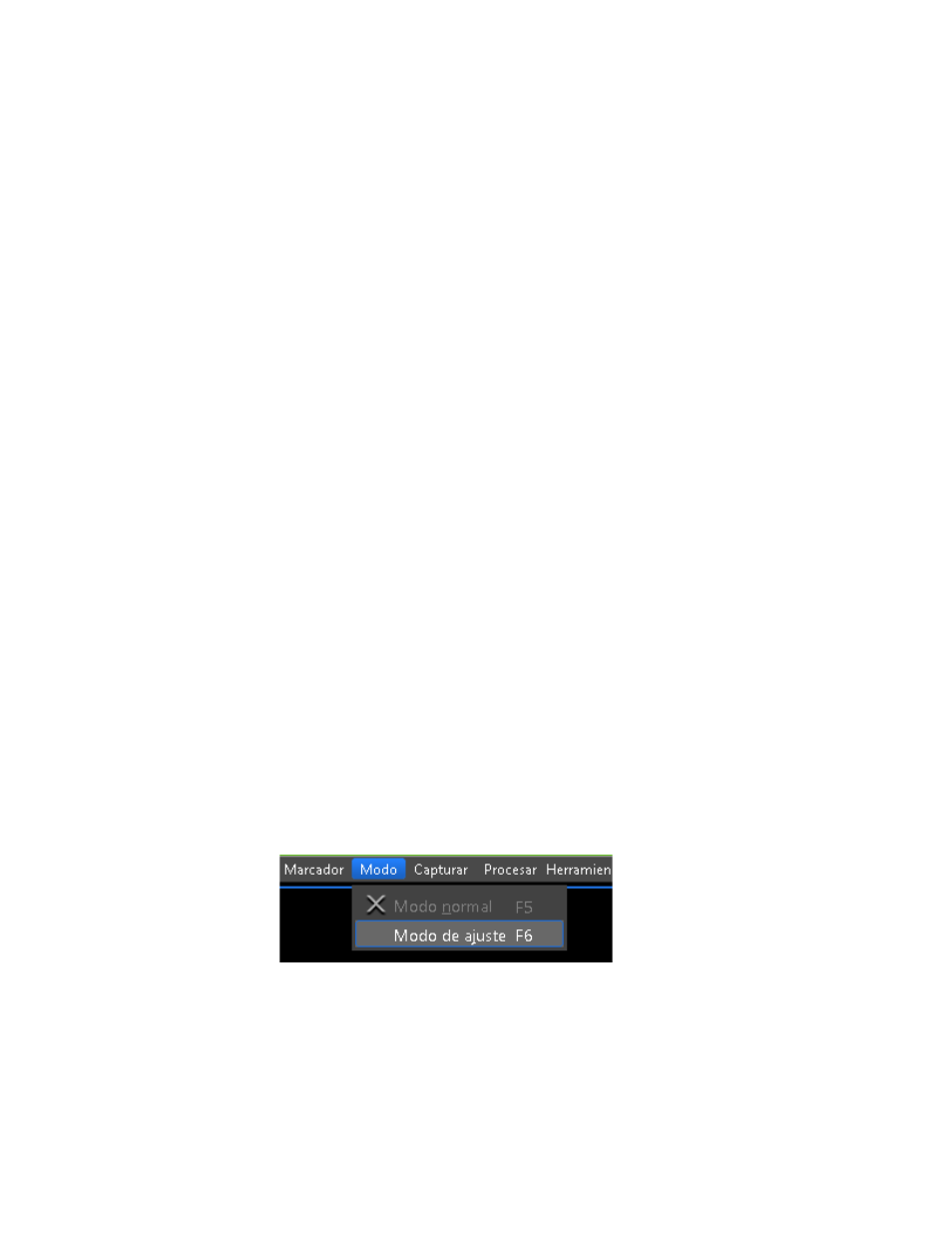
440
EDIUS NEO — Manual de referencia del usuario
Sección 5 — Operaciones de la línea de tiempo
, el punto de control de ajuste está activo en el punto de
salida de la transición. Por tanto, al mover el cursor de ajuste a la derecha
se alarga la transición y al moverlo a la izquierda se acorta en el lado
exterior.
Notas de ajuste:
•
las transiciones se pueden ajustar del mismo modo que se ha descrito
anteriormente para los clips.
•
Define el cursor de la línea de tiempo en el ajuste para indicar por
adelantado un ajuste más preciso.
•
Durante el ajuste, la imagen del fotograma de entrada (inicio) se muestra
en el grabador y la imagen del fotograma de salida (final) se muestra en
el reproductor.
Nota
En algunas operaciones de ajuste es posible que haya cuatro pantallas: dos
para el grabador y dos para el reproductor.
•
En el modo Simple, el grabador muestra las imágenes del punto de
edición en dos pantallas.
•
Seleccione un clip y pulse las teclas [
ALT
]+[
U
] para que aparezca el cuadro
de diálogo Duración; especifique la duración deseada (se conservará la
velocidad de reproducción). El punto de entrada (inicio) no cambia, pero
el punto de salida (final) se ajustará.
Modo de ajuste
Para activar el modo de ajuste, seleccione Modo>Modo de ajuste en la barra
de menús de la ventana de visualización, como se ilustra en la
Nota
También puede pulsar la tecla [F6] en el teclado para activar el modo de
ajuste.
Figura 463. Selección del modo de ajuste
La ventana de visualización pasa de modo normal a modo de ventana de
ajuste, como se muestra en la
(visualización en modo dual) y la
(visualización en modo simple).